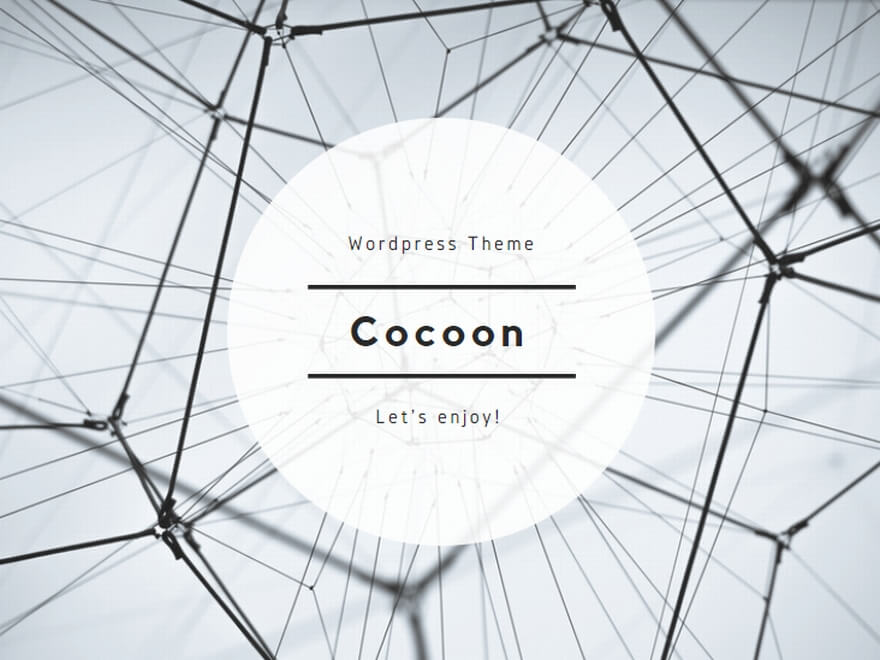Zabbixとは
Zabbixは、オープンソースのエンタープライズ向け監視ソフトウェアで、ネットワークやサーバ、アプリケーションのパフォーマンスや可用性を監視するために使用されます。Zabbixは、エージェントやエージェントレスの方式でデータを収集し、リアルタイムで監視対象の状態を把握することが可能です。アラートやレポート機能も充実しており、異常検知時に管理者へ通知したり、問題が発生する前に予防的な対策を講じることが可能です。
Zabbixはスケーラビリティが高く、大規模なITインフラストラクチャの監視にも対応しているため、企業や組織のシステム管理者によって広く利用されています。データの視覚化、包括的なログ管理、カスタマイズ可能なダッシュボードなどの機能により、IT運用の効率化を図ることが可能です。
関連記事
WindowsにZabbix Agentをインストールする方法
MAC OSにZabbix Agentをインストールする方法
ハードウエアのサイジング
ハードウエアのサイジングに関してはこちらに記載されています。
筆者の監視対象は少なく、インストールサイズは小となります。
またAmazon EC2のインスタンスのサイズも記載されています。
データベースのサイジングについても記載されているのでそれらも参考にしてください。
ソフトウエア環境
初期構築はさっさと終わらせたいので大きめのサイジングにしておき、CPUとRAMは後から縮小することにしました。
VMWareにはプロセッサ16コア,RAM32GB,Disk60GBで構築しました。
- OS:ubuntu-24.04
- Zabbix 6.0 LTS
- apache
- mysql
システムのアップデート
まずはシステムのアップデートを行います。
$sudo apt update $sudo apt dist-upgrade $sudo apt autoremove
ApacheとMySQLのインストール
Apacheのインストールを行います。
#apt install apache2
MySQLのインストールを行います。
#apt install mysql-server-8.0
Zabbixのインストール
Zabbixのリポジトリを追加します。
# wget https://repo.zabbix.com/zabbix/6.4/ubuntu/pool/main/z/zabbix-release/zabbix-release_6.4-1+ubuntu24.04_all.deb # dpkg -i zabbix-release_6.4-1+ubuntu24.04_all.deb # apt update
Zabbix server, frontend, agentをインストールします。
# apt install zabbix-server-mysql zabbix-frontend-php zabbix-apache-conf zabbix-sql-scripts zabbix-agent
MySQLの初期設定とZabbix用のデータベースの作成
MySQLの初期設定を行い、Zabbix用のデータベースを作成します。
# mysql -uroot -p password mysql> create database zabbix character set utf8mb4 collate utf8mb4_bin; mysql> create user zabbix@localhost identified by 'password'; mysql> grant all privileges on zabbix.* to zabbix@localhost; mysql> set global log_bin_trust_function_creators = 1; mysql> quit;
文字コードに関する処理を追加します。
## zcat /usr/share/zabbix-sql-scripts/mysql/server.sql.gz | mysql --default-character-set=utf8mb4 -uzabbix -p zabbix
データベース・スキーマのlog_bin_trust_function_creatorsオプションを無効にします。
# mysql -uroot -p password mysql> set global log_bin_trust_function_creators = 0; mysql> quit;
zabbix サーバのデータベースを設定します。
/etc/zabbix/zabbix_server.conf ファイルを編集し、パスワードを設定します。
DBPassword=password
サービスの再起動とシステム起動時の設定
Zabbixサーバとエージェントプロセスを起動し、システムブート時に起動するようにします。
# systemctl restart zabbix-server zabbix-agent apache2 # systemctl enable zabbix-server zabbix-agent apache2
Zabbixへのアクセスと設定
http://host/zabbix にアクセスして設定をします。
日本語化対応
Zabbixをインストール後、UIが英語のみで日本語を含めた多言語の選択ができませんでした。
このバージョンでは日本語が利用できないのかと思いましたが、OSの言語設定ができていないだけでした。
OSの日本語対応化の後、Zabbixでも日本語化対応ができました。
また、Zabbixの言語設定でも以下のメッセージがでていました。よく見ておくものです。
“You are not able to choose some of the languages, because locales for them are not installed on the web server.”
OSの日本語化対応
OSの言語設定の確認と変更
#root@zabbix:/home/utest01# localectl
System Locale: LANG=en_US.UTF-8
VC Keymap: (unset)
X11 Layout: us
X11 Model: pc105
OSの日本化設定
日本語のlanguage-packをインストールします。
#apt -y install language-pack-ja-base language-pack-ja
OSの設定言語を日本語化します。
#localectl set-locale LANG=ja_JP.UTF-8 LANGUAGE="ja_JP:ja"
OSの言語設定を確認します。
#root@zabbix:/home/utest01# localectl status
System Locale: LANG=ja_JP.UTF-8
LANGUAGE=ja_JP:ja
VC Keymap: (unset)
X11 Layout: us
X11 Model: pc105
Zabbixの言語変更
Zabbix再ログインし言語設定メニューで日本語が選択できなかったのでOSの再起動を行いました。
ひょっとすると、Zabbix関連のサービスを再起動すると反映されるかも知れません。
# systemctl restart zabbix-server zabbix-agent apache2